
Obsah
Ak radi snímate snímky obrazovky počas hrania na svojom systéme PS4, môžete tieto snímky obrazovky preniesť do počítača pomocou jednotky USB flash.
Na systéme PS4 môžete rýchlo vytvoriť snímku obrazovky stlačením tlačidla Zdieľať na ovládači. Potom ho môžete zdieľať s ostatnými priateľmi a zverejniť na Facebooku alebo Twitteri, ale možnosť preniesť snímku obrazovky do počítača nie je ľahko zrejmá. Stále sa to však dá, aj keď s trochou väčšieho úsilia.
Je pravda, že vstavané funkcie zdieľania, ktoré má PS4 so snímkami obrazovky, sú vynikajúce a všetky, ale niekedy máte skvelú snímku obrazovky, ktorú chcete zdieľať na serveri Reddit alebo na hernom fóre, čo si vyžaduje, aby ste najskôr mali túto snímku obrazovky v počítači. .
Ako teda vlastne získate snímky obrazovky do počítača? Je to skutočne veľmi jednoduché, ale nie je to také rýchle ako jednoduché zdieľanie snímky obrazovky na Twitteri priamo z ponuky Zdieľať, keď hráte hru.
Skôr ako začneme, budete potrebovať USB flash disk. Od tejto chvíle máte všetko pripravené. Tu je príklad, ako rýchlo a ľahko preniesť snímky obrazovky systému PS4 do počítača.
Prenos snímok obrazovky systému PS4
Začnite pripojením jednotky USB flash do jedného z portov USB na prednej strane vášho systému PS4. Odtiaľ zapnite konzolu, ak ešte nie je.
Na domovskej obrazovke vyberte ikonu Zachytiť galériu. Tu sa ukladajú všetky vaše snímky obrazovky z každej hry.
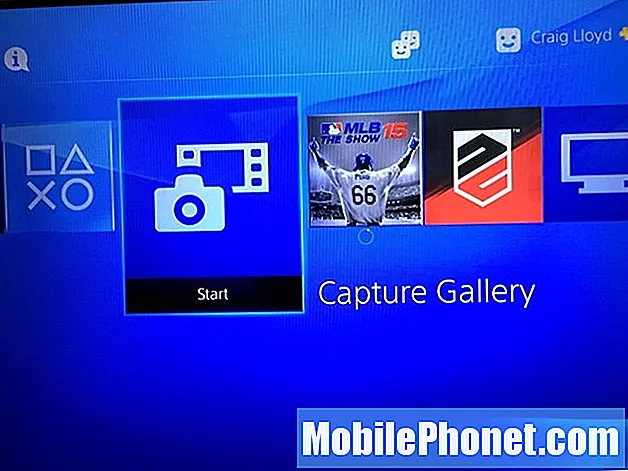
Na ďalšej obrazovke môžete vybrať Všetky alebo vyberte konkrétnu hru zo zoznamu, ak ju chcete zúžiť na to.
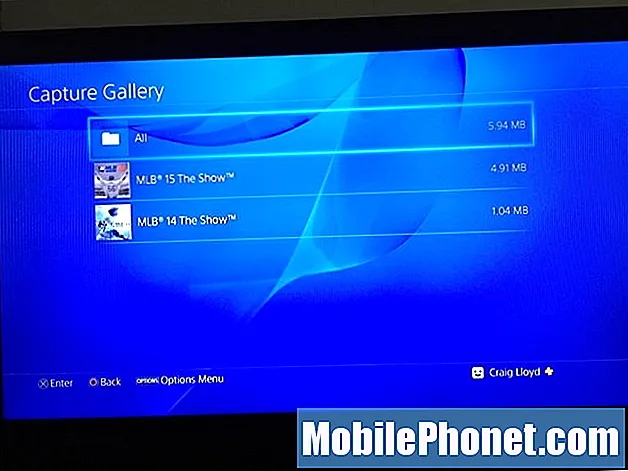
Odtiaľ uvidíte zoznam všetkých snímok obrazovky, ktoré ste vytvorili. Môžete udrieť Správny na D-pade a potom začnite rolovať obrazovkami obrazovky. Nájdite ten, ktorý chcete preniesť do počítača, a potom stlačte tlačidlo Možnosti na ovládači.
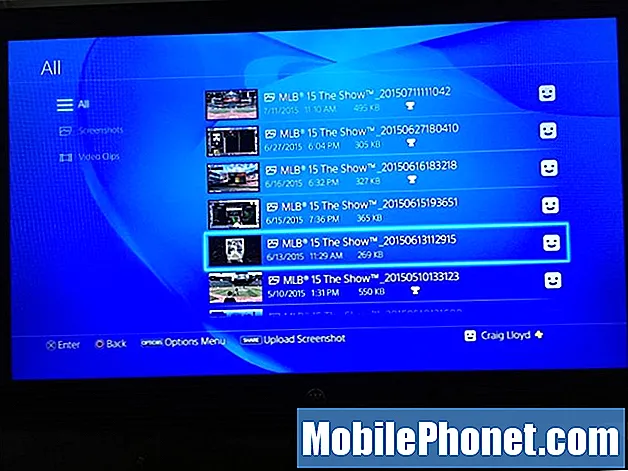
Zobrazí sa pravá ponuka, z ktorej budete chcieť vybrať Kopírovať na úložné zariadenie USB.
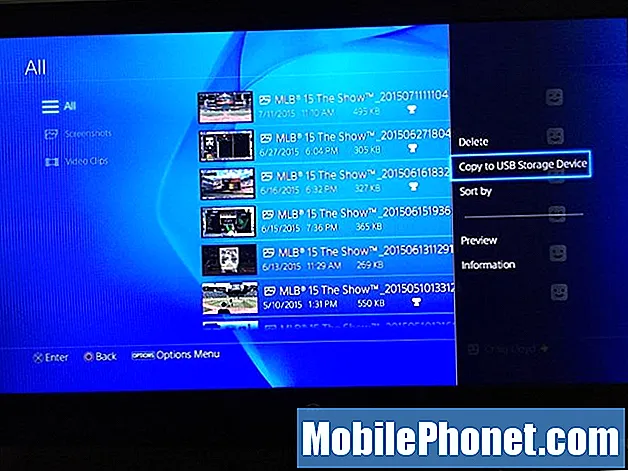
Potom vyberiete všetky snímky obrazovky, ktoré chcete preniesť na jednotku USB flash, začiarknutím vedľa tých požadovaných. Po výbere tých, ktoré chcete preniesť, vyberte Kópia v pravom dolnom rohu.
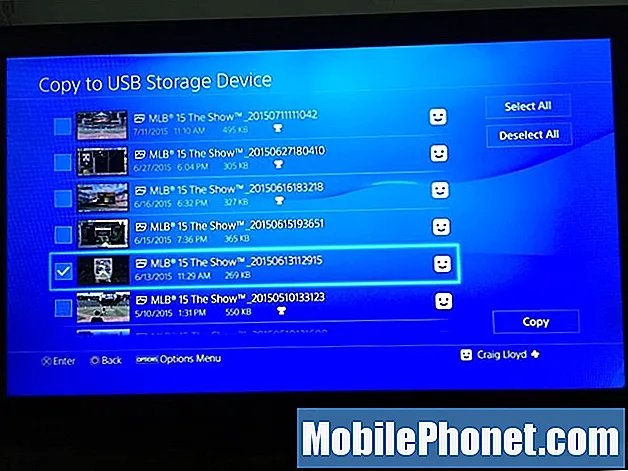
Na ďalšej obrazovke sa dozviete, ako bude hierarchia priečinkov vyzerať na jednotke flash po pripojení k počítaču. Takto budete vedieť, kde hľadať svoje snímky obrazovky. Hit Ok na potvrdenie a snímky obrazovky sa skopírujú na jednotku flash.
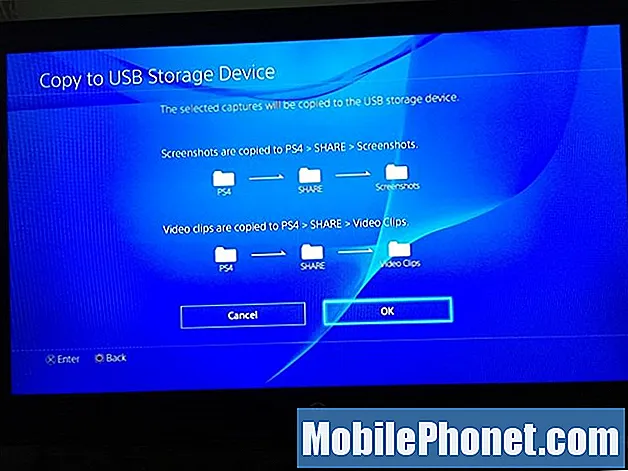
V tomto okamihu môžete ukončiť program Capture Gallery a odpojiť USB flash disk. Potom pripojte disk k počítaču a vaše snímky obrazovky sa zobrazia ako obrazové súbory .webp rovnako ako všetky ostatné fotografie. V tomto okamihu môžete so snímkou obrazovky robiť čo chcete.
Screenshoty prichádzajú v rozlíšení 1280 × 720, čo nie je také veľkolepé ako plné 1920 × 1080 HD, ale je dosť veľké na to, aby sa dali zdieľať na fórach a na iných, kde ľudia môžu ľahko vidieť snímku obrazovky bez toho, aby si pre istotu mžourali, a zmenšuje veľkosť súboru trochu, aby sa skrátili doby načítania.
Ak sa chcete dozvedieť viac tipov a trikov pre PS4, máme dôkladného sprievodcu, ktorý obsahuje niekoľko tipov, o ktorých by ste mali vedieť, vrátane toho, ako používať akékoľvek slúchadlá s PS4, ako aj toho, ako používať klávesnicu s najnovšími Sony konzola. V telefóne je dokonca k dispozícii aplikácia PlayStation, ktorá vám umožňuje ovládať systém PS4 priamo z aplikácie, čo je skutočne pôsobivé a môže sa vám dosť hodiť.


